手机与蓝牙耳机的连接步骤方法
荣耀FlyPods3如何与手机连接

荣耀FlyPods3是荣耀力推的一款高能蓝牙耳机,其降噪功能给人带来的震撼体验绝对是绝无仅有的。
那么新购入的耳机是怎么跟手机连接的呢?接下来让我们以安卓系统为例来为大家演示操作一下。
1.开启待连接状态
首先打开该款耳机的盖子,然后长按背后的椭圆形按键,此时会看到打开盖子后的荣耀FlyPods3平台上有蓝色的指示灯闪烁,这是在表明此时无线耳机正处于等待连接的状态。
2.进入手机的蓝牙界面
打开手机设置,在进入手机的蓝牙设置界面,打开蓝牙连接功能,点击搜索可用的蓝牙设备,此时蓝牙设备搜索列表上就会出现该款耳机的名字。
如果蓝牙设备搜索列表上没有出现该款耳机的名字,可以刷新蓝牙连接页面,再次寻找可用的蓝牙设备,然后找到名称为FlyPods3的蓝牙对象,点击即可连接。
当耳机与手机连接成功后,就可以佩戴并使用该款耳机了。
耳机与手机连接后会出现一个显示已连接的状态栏,手机下方也会显示耳机和电量指示的图标,左边会显示耳机现有的电量,右边会显示耳机盒所剩的电量。
再次使用时,无需重复上述操作,只需要打开手机蓝牙功能和耳机充电盒盖,就可以自动连接并使用了。
3.其他
触摸控制作为蓝牙耳机的主流配置技术,该款耳机当然在这方面做的也是十分细致的灵敏度和准确度可谓是十分出色的。
这款耳机的触控支持双击和长按两种操作。
左右耳轻点两下即可控制音乐的暂停播放以及通话的接通挂断;长按即可开启该款耳机特有的双重主动降噪功能。
每一款蓝牙耳机都是独一无二的,但这款荣耀FlyPods3的降噪科技着实让人刮目相看。
经过简单的操作演示之后是不是已经学会了如何与手机连接了呢?。
蓝牙耳机使用说明书
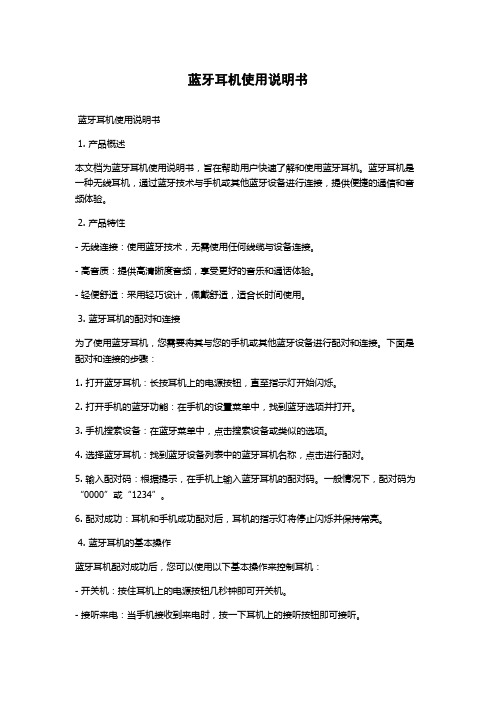
蓝牙耳机使用说明书蓝牙耳机使用说明书1. 产品概述本文档为蓝牙耳机使用说明书,旨在帮助用户快速了解和使用蓝牙耳机。
蓝牙耳机是一种无线耳机,通过蓝牙技术与手机或其他蓝牙设备进行连接,提供便捷的通信和音频体验。
2. 产品特性- 无线连接:使用蓝牙技术,无需使用任何线缆与设备连接。
- 高音质:提供高清晰度音频,享受更好的音乐和通话体验。
- 轻便舒适:采用轻巧设计,佩戴舒适,适合长时间使用。
3. 蓝牙耳机的配对和连接为了使用蓝牙耳机,您需要将其与您的手机或其他蓝牙设备进行配对和连接。
下面是配对和连接的步骤:1. 打开蓝牙耳机:长按耳机上的电源按钮,直至指示灯开始闪烁。
2. 打开手机的蓝牙功能:在手机的设置菜单中,找到蓝牙选项并打开。
3. 手机搜索设备:在蓝牙菜单中,点击搜索设备或类似的选项。
4. 选择蓝牙耳机:找到蓝牙设备列表中的蓝牙耳机名称,点击进行配对。
5. 输入配对码:根据提示,在手机上输入蓝牙耳机的配对码。
一般情况下,配对码为“0000”或“1234”。
6. 配对成功:耳机和手机成功配对后,耳机的指示灯将停止闪烁并保持常亮。
4. 蓝牙耳机的基本操作蓝牙耳机配对成功后,您可以使用以下基本操作来控制耳机:- 开关机:按住耳机上的电源按钮几秒钟即可开关机。
- 接听来电:当手机接收到来电时,按一下耳机上的接听按钮即可接听。
- 拒接来电:当手机接收到来电时,长按耳机上的接听按钮几秒钟即可拒接来电。
- 播放/暂停音乐:在播放音乐时,按一下耳机上的播放/暂停按钮即可切换播放状态。
- 调节音量:在播放音乐或通话时,通过耳机上的音量+和音量-按钮来调节音量大小。
5. 蓝牙耳机的充电蓝牙耳机使用之前需要进行充电,以下是充电的步骤:1. 使用随附的充电线,将耳机的充电端口与充电器相连。
2. 将充电器插入电源插座。
3. 在充电过程中,耳机的指示灯将显示充电状态。
4. 当耳机完全充满电时,指示灯将停止闪烁并保持常亮。
5. 拔除充电器和充电线。
蓝牙耳机使用方法
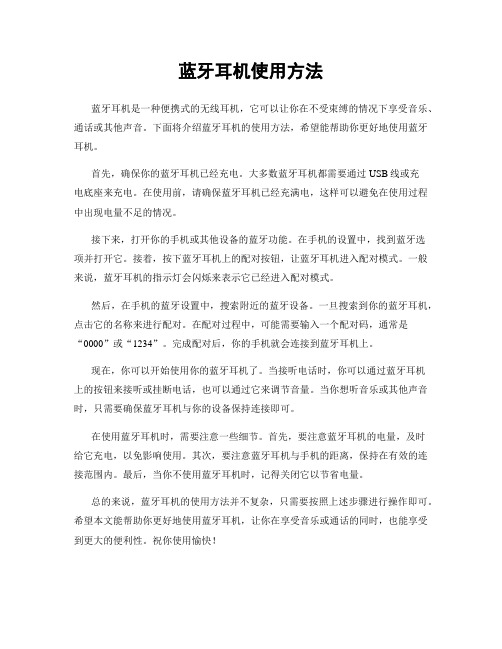
蓝牙耳机使用方法蓝牙耳机是一种便携式的无线耳机,它可以让你在不受束缚的情况下享受音乐、通话或其他声音。
下面将介绍蓝牙耳机的使用方法,希望能帮助你更好地使用蓝牙耳机。
首先,确保你的蓝牙耳机已经充电。
大多数蓝牙耳机都需要通过USB线或充电底座来充电。
在使用前,请确保蓝牙耳机已经充满电,这样可以避免在使用过程中出现电量不足的情况。
接下来,打开你的手机或其他设备的蓝牙功能。
在手机的设置中,找到蓝牙选项并打开它。
接着,按下蓝牙耳机上的配对按钮,让蓝牙耳机进入配对模式。
一般来说,蓝牙耳机的指示灯会闪烁来表示它已经进入配对模式。
然后,在手机的蓝牙设置中,搜索附近的蓝牙设备。
一旦搜索到你的蓝牙耳机,点击它的名称来进行配对。
在配对过程中,可能需要输入一个配对码,通常是“0000”或“1234”。
完成配对后,你的手机就会连接到蓝牙耳机上。
现在,你可以开始使用你的蓝牙耳机了。
当接听电话时,你可以通过蓝牙耳机上的按钮来接听或挂断电话,也可以通过它来调节音量。
当你想听音乐或其他声音时,只需要确保蓝牙耳机与你的设备保持连接即可。
在使用蓝牙耳机时,需要注意一些细节。
首先,要注意蓝牙耳机的电量,及时给它充电,以免影响使用。
其次,要注意蓝牙耳机与手机的距离,保持在有效的连接范围内。
最后,当你不使用蓝牙耳机时,记得关闭它以节省电量。
总的来说,蓝牙耳机的使用方法并不复杂,只需要按照上述步骤进行操作即可。
希望本文能帮助你更好地使用蓝牙耳机,让你在享受音乐或通话的同时,也能享受到更大的便利性。
祝你使用愉快!。
蓝牙耳机连接步骤解析
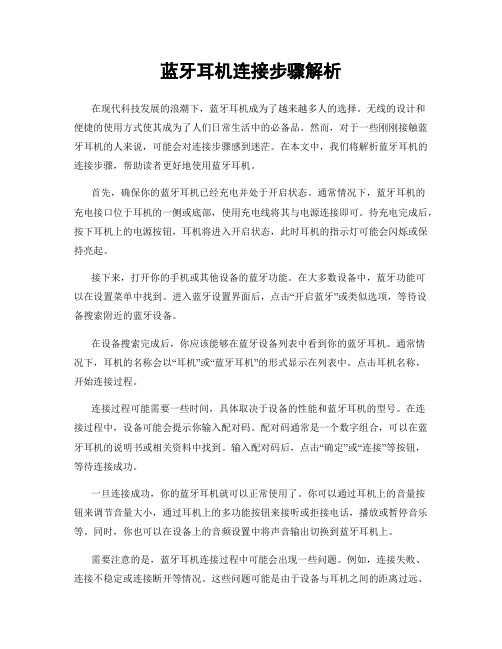
蓝牙耳机连接步骤解析在现代科技发展的浪潮下,蓝牙耳机成为了越来越多人的选择。
无线的设计和便捷的使用方式使其成为了人们日常生活中的必备品。
然而,对于一些刚刚接触蓝牙耳机的人来说,可能会对连接步骤感到迷茫。
在本文中,我们将解析蓝牙耳机的连接步骤,帮助读者更好地使用蓝牙耳机。
首先,确保你的蓝牙耳机已经充电并处于开启状态。
通常情况下,蓝牙耳机的充电接口位于耳机的一侧或底部,使用充电线将其与电源连接即可。
待充电完成后,按下耳机上的电源按钮,耳机将进入开启状态,此时耳机的指示灯可能会闪烁或保持亮起。
接下来,打开你的手机或其他设备的蓝牙功能。
在大多数设备中,蓝牙功能可以在设置菜单中找到。
进入蓝牙设置界面后,点击“开启蓝牙”或类似选项,等待设备搜索附近的蓝牙设备。
在设备搜索完成后,你应该能够在蓝牙设备列表中看到你的蓝牙耳机。
通常情况下,耳机的名称会以“耳机”或“蓝牙耳机”的形式显示在列表中。
点击耳机名称,开始连接过程。
连接过程可能需要一些时间,具体取决于设备的性能和蓝牙耳机的型号。
在连接过程中,设备可能会提示你输入配对码。
配对码通常是一个数字组合,可以在蓝牙耳机的说明书或相关资料中找到。
输入配对码后,点击“确定”或“连接”等按钮,等待连接成功。
一旦连接成功,你的蓝牙耳机就可以正常使用了。
你可以通过耳机上的音量按钮来调节音量大小,通过耳机上的多功能按钮来接听或拒接电话,播放或暂停音乐等。
同时,你也可以在设备上的音频设置中将声音输出切换到蓝牙耳机上。
需要注意的是,蓝牙耳机连接过程中可能会出现一些问题。
例如,连接失败、连接不稳定或连接断开等情况。
这些问题可能是由于设备与耳机之间的距离过远、设备或耳机的蓝牙功能存在故障、设备系统版本不兼容等原因引起的。
如果遇到这些问题,你可以尝试重新连接、重启设备或更新设备系统等方法来解决。
总结起来,蓝牙耳机的连接步骤并不复杂,只需要按照正确的步骤操作即可。
首先确保耳机已经充电并开启,然后打开设备的蓝牙功能,搜索并连接蓝牙耳机。
蓝牙耳机的使用方法

蓝牙耳机的使用方法
蓝牙耳机是一种方便使用的音频设备,可以通过蓝牙技术与其他设备无线连接。
以下是蓝牙耳机的使用方法:
1. 激活蓝牙功能:打开耳机,并按下电源按钮直到指示灯闪烁,表示耳机已进入配对模式。
2. 打开配对设备:打开您的手机、电脑或其他支持蓝牙连接的设备,进入蓝牙设置界面,确保蓝牙功能已启用,并搜索附近的蓝牙设备。
3. 连接蓝牙耳机:在搜索到的蓝牙设备列表中,找到与您的蓝牙耳机对应的设备名称,并点击连接。
4. 确认配对:有些蓝牙耳机可能需要输入配对码,您可以在耳机说明书或相关资料中查找。
5. 调整音量:根据个人喜好和需求,通过蓝牙耳机上的音量按键或通过配对设备上的音量控制来调整音量。
6. 播放音乐或接听电话:连接成功后,您可以播放音乐、收听电台或接听电话等。
这些操作可以通过耳机上的多功能按键进行控制。
7. 充电:根据使用频率和情况,定期给蓝牙耳机充电,以确保其正常工作。
使用耳机附带的充电设备或连接到电源适配器进行充电。
8. 关闭蓝牙耳机:当您不再需要使用蓝牙耳机时,可以按住电源按钮,直到指示灯熄灭,表示耳机已关闭。
以上是一般蓝牙耳机的使用方法,具体步骤可能因不同品牌和型号而有所不同。
您可以进一步参考耳机说明书或联系售后服务获取更多信息。
蓝牙耳机使用指南
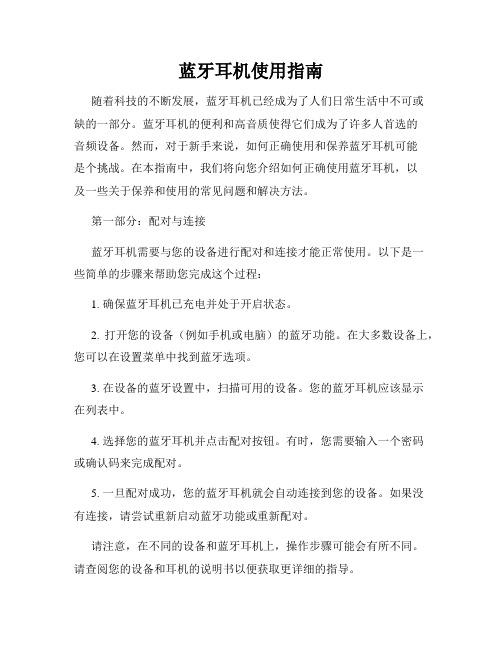
蓝牙耳机使用指南随着科技的不断发展,蓝牙耳机已经成为了人们日常生活中不可或缺的一部分。
蓝牙耳机的便利和高音质使得它们成为了许多人首选的音频设备。
然而,对于新手来说,如何正确使用和保养蓝牙耳机可能是个挑战。
在本指南中,我们将向您介绍如何正确使用蓝牙耳机,以及一些关于保养和使用的常见问题和解决方法。
第一部分:配对与连接蓝牙耳机需要与您的设备进行配对和连接才能正常使用。
以下是一些简单的步骤来帮助您完成这个过程:1. 确保蓝牙耳机已充电并处于开启状态。
2. 打开您的设备(例如手机或电脑)的蓝牙功能。
在大多数设备上,您可以在设置菜单中找到蓝牙选项。
3. 在设备的蓝牙设置中,扫描可用的设备。
您的蓝牙耳机应该显示在列表中。
4. 选择您的蓝牙耳机并点击配对按钮。
有时,您需要输入一个密码或确认码来完成配对。
5. 一旦配对成功,您的蓝牙耳机就会自动连接到您的设备。
如果没有连接,请尝试重新启动蓝牙功能或重新配对。
请注意,在不同的设备和蓝牙耳机上,操作步骤可能会有所不同。
请查阅您的设备和耳机的说明书以便获取更详细的指导。
第二部分:使用和控制一旦您的蓝牙耳机与设备成功连接,您需要了解一些基本的使用和控制方法。
以下是一些建议:1. 调整音量:大多数蓝牙耳机都具有音量按键,您可以通过按下或滑动这些按键来调整音量。
2. 控制播放:您可以使用蓝牙耳机上的按键来播放、暂停、快进和倒回音乐或视频。
3. 接听和拒接电话:当您接到电话时,可以通过按下蓝牙耳机上的按钮来接听或拒接电话。
4. 语音助手:许多蓝牙耳机支持语音助手功能,您可以通过按住某个特定按钮来激活语音助手,并使用语音指令来控制您的设备。
第三部分:保养和常见问题解决正确保养您的蓝牙耳机可以延长其使用寿命并保证音质。
以下是一些建议:1. 清洁耳机:定期使用柔软的布或棉签蘸取少量清洁液轻轻擦拭耳机的外观和孔洞。
2. 保护耳机:当您不使用蓝牙耳机时,将其放入专用的盒子或袋子中,以防止其与其他物品摩擦和损坏。
三星手机与蓝牙耳机如何连接

三星手机与蓝牙耳机WEP200如何连接
1.打开蓝牙耳机,持续按住功能键不放(有的直接按电源件不放),耳机灯就会先是蓝灯快闪四次,坚持不松手,等到蓝灯常亮后再松手,这时蓝牙耳机处于被找状态。
2.打开手机,进入主菜单的“应用”,再进入“蓝牙”,再进入“我的设备”,按一下手机的“ok”键,手机显示“查找设备”。
等手机显示出蓝牙耳机的型号时(比如WEP200,等),移动光标,选中该型号,按“选择”进行确认。
3.手机显示“输入PIN码”,输入00后,再按“确认”,连接好之后,手机显示“已连接”,此时蓝牙耳机从蓝灯常亮变成每四秒闪烁一次。
4.还有一个方法检查连接与否,查看手机待机界面最上面几个符号,如显示的是缺口朝下半圆形状的符号,表示手机与蓝牙耳机连接正常,此时蓝牙耳机从蓝灯常亮变成每四秒闪烁一次。
表示手机蓝牙功能已打开,但是与蓝牙耳机未正常连接。
5.试用:
将蓝牙耳机挂在耳朵上,用手机拨打10086,能用蓝牙耳机听到声音证明可以正常使用了。
6.为了避免误操作,建议用手机按键接听电话,不用蓝牙耳机上的按键。
1/ 1。
无线连接蓝牙耳机使用指南

无线连接蓝牙耳机使用指南现代科技的进步让我们的生活变得更加便利和舒适。
无线蓝牙耳机作为一种先进的音频设备,已成为许多人日常生活的必备之一。
然而,对于初次接触无线蓝牙耳机的人来说,可能会面临一些使用上的困惑。
本文将为您提供一份详尽的无线连接蓝牙耳机使用指南,以帮助您更好地使用这一先进的技术产品。
第一步:了解您的耳机在开始使用之前,您需要先了解您所购买的蓝牙耳机的特性和功能。
不同品牌和型号的蓝牙耳机可能有些微差异。
您可以仔细阅读说明书或在产品官方网站上寻找有关您耳机型号的详细信息。
这样一来,您就能更好地掌握耳机的使用方法和操作要点。
第二步:开启耳机的蓝牙功能无线蓝牙耳机的核心功能是通过蓝牙技术与您的设备进行无线连接。
为了确保您能成功连接耳机,首先需要在您的耳机上开启蓝牙功能。
一般来说,耳机上的蓝牙开关通常位于耳机本体或耳机线控的某个位置。
您只需按下或滑动开关,使蓝牙功能处于开启状态。
第三步:打开设备的蓝牙功能接下来,您需要打开您所使用的设备(如手机、电脑等)上的蓝牙功能。
一般情况下,蓝牙开关位于设备的设置或快捷菜单中。
打开蓝牙功能后,您的设备将会开始搜索附近的可连接设备。
第四步:配对耳机与设备找到并选择您的耳机型号后,您的设备将会开始与耳机进行配对。
在配对过程中,您可能需要输入一个配对码或者确认配对请求。
此时,您可以参考耳机说明书中的具体操作步骤,并按照屏幕上的指示完成配对。
第五步:连接耳机与设备一旦配对成功,您的设备将会显示已连接到您的蓝牙耳机。
这意味着您已经可以通过耳机无线收听音乐、接听电话或进行语音交流。
以后,只要您的耳机和设备都处于开启状态,它们将自动连接在一起,方便您的使用。
其他使用注意事项:1.保持耳机与设备的距离:虽然蓝牙技术可以实现无线连接,但在使用过程中仍需注意耳机与设备之间的距离。
通常来说,保持耳机与设备在近距离内可以获得较为稳定的连接效果。
2.耳机电量管理:无线蓝牙耳机需要电池供电,因此在使用之前,请确保耳机已充满电或电量充足。
蓝牙耳机的连接方法

蓝牙耳机的连接方法蓝牙耳机是一种便捷的无线耳机设备,可以让我们在进行通话或者听音乐的时候摆脱繁杂的线缆束缚,享受更加自由舒适的体验。
但是,很多人在使用蓝牙耳机时,却不太清楚如何正确地连接蓝牙耳机,导致无法正常使用。
因此,本文将为大家介绍蓝牙耳机的连接方法,希望能够帮助大家更好地使用蓝牙耳机。
首先,要连接蓝牙耳机,我们需要确保蓝牙耳机和我们的设备处于开启状态。
通常情况下,蓝牙耳机会有一个开关按钮,我们需要按下开关按钮,等待蓝牙耳机的指示灯开始闪烁,表示蓝牙耳机已经处于待机状态,可以进行连接。
而对于手机或者其他设备,我们需要打开设备的蓝牙功能,使其处于可被搜索的状态。
接下来,我们需要在设备上搜索蓝牙耳机。
在手机或者其他设备的蓝牙设置界面中,我们可以找到“搜索设备”或者“扫描设备”的选项,点击后,设备会开始搜索周围的蓝牙设备。
在搜索到蓝牙耳机之后,我们点击连接,设备会自动进行配对,配对成功后,我们就可以开始使用蓝牙耳机了。
在一些情况下,蓝牙耳机可能需要输入配对码才能成功连接。
配对码通常是一串数字,可以在蓝牙耳机的说明书或者包装盒上找到。
在输入配对码后,设备会自动连接蓝牙耳机,配对成功后,我们也可以开始使用蓝牙耳机了。
除了手机,蓝牙耳机也可以连接到其他设备上,比如电脑、平板等。
连接方法与手机类似,只需要确保设备的蓝牙功能处于开启状态,然后在设备的蓝牙设置界面中搜索并连接蓝牙耳机即可。
需要注意的是,有些蓝牙耳机支持多设备连接,这意味着我们可以将蓝牙耳机同时连接到多台设备上,方便我们在不同设备间切换使用。
如果要连接多设备,我们需要在每台设备上进行蓝牙连接操作,确保每台设备都成功连接了蓝牙耳机。
最后,当我们不再使用蓝牙耳机时,记得及时关闭蓝牙功能,以免耗电或者造成不必要的干扰。
另外,当我们长时间不使用蓝牙耳机时,也建议关闭蓝牙耳机,以节省电量并延长设备的使用寿命。
总之,蓝牙耳机的连接方法并不复杂,只需要按照上述步骤进行操作,就可以轻松连接蓝牙耳机,享受无线音乐和通话带来的便利。
蓝牙耳机使用说明书设备连接管理与快速切换技巧
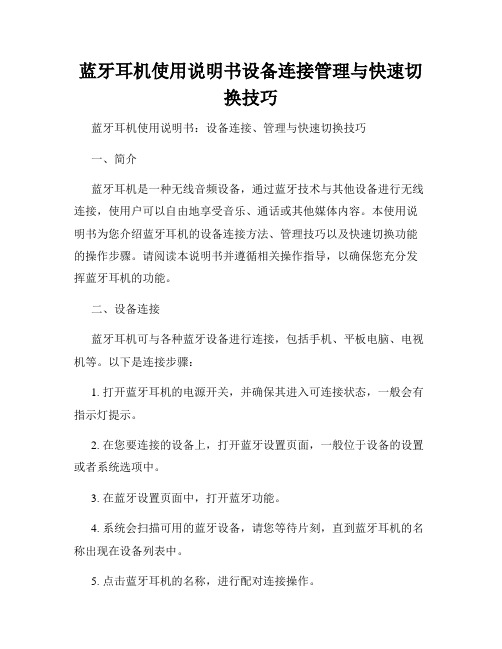
蓝牙耳机使用说明书设备连接管理与快速切换技巧蓝牙耳机使用说明书:设备连接、管理与快速切换技巧一、简介蓝牙耳机是一种无线音频设备,通过蓝牙技术与其他设备进行无线连接,使用户可以自由地享受音乐、通话或其他媒体内容。
本使用说明书为您介绍蓝牙耳机的设备连接方法、管理技巧以及快速切换功能的操作步骤。
请阅读本说明书并遵循相关操作指导,以确保您充分发挥蓝牙耳机的功能。
二、设备连接蓝牙耳机可与各种蓝牙设备进行连接,包括手机、平板电脑、电视机等。
以下是连接步骤:1. 打开蓝牙耳机的电源开关,并确保其进入可连接状态,一般会有指示灯提示。
2. 在您要连接的设备上,打开蓝牙设置页面,一般位于设备的设置或者系统选项中。
3. 在蓝牙设置页面中,打开蓝牙功能。
4. 系统会扫描可用的蓝牙设备,请您等待片刻,直到蓝牙耳机的名称出现在设备列表中。
5. 点击蓝牙耳机的名称,进行配对连接操作。
6. 配对成功后,可能需要输入配对码,根据蓝牙耳机的使用说明进行输入。
7. 连接成功后,您可以在设备的音频输出设置中选择使用蓝牙耳机作为音频输出设备。
三、设备管理为了更好地管理已连接的设备,您可以采取以下措施:1. 删除已连接设备:在蓝牙设置页面中,找到已连接设备列表,长按某个设备的名称,选择删除或取消配对选项。
2. 重命名设备名称:在蓝牙设置页面中,找到已连接设备列表,点击某个设备的名称,选择重命名选项,并按照系统的提示进行操作。
3. 优先连接设备:在蓝牙设置页面中,找到已连接设备列表,点击某个设备的名称,选择设置优先连接选项。
这将使得蓝牙耳机在设备开启蓝牙功能后自动连接至该设备。
四、快速切换技巧蓝牙耳机通常支持多设备的快速切换功能,可以方便地切换不同设备上的音频来源。
以下是快速切换的操作方法:1. 确保蓝牙耳机已连接至多个设备。
2. 当您正在使用其中一个设备播放音频时,想要切换到其他设备上继续播放音频时,只需在新设备上打开蓝牙功能,并在蓝牙设置页面中找到已连接设备列表。
蓝牙耳机使用说明
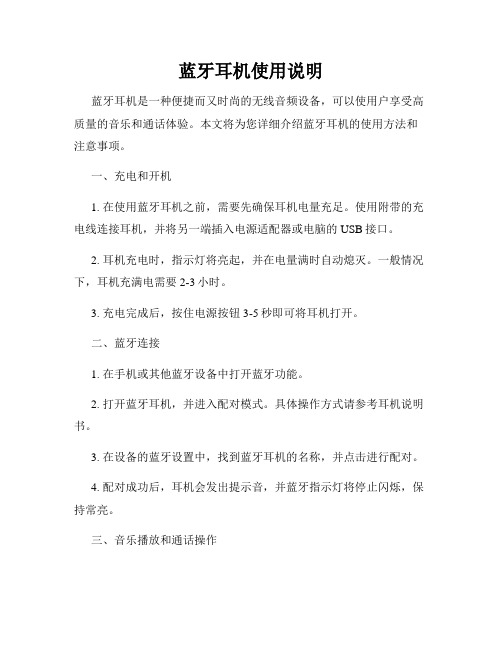
蓝牙耳机使用说明蓝牙耳机是一种便捷而又时尚的无线音频设备,可以使用户享受高质量的音乐和通话体验。
本文将为您详细介绍蓝牙耳机的使用方法和注意事项。
一、充电和开机1. 在使用蓝牙耳机之前,需要先确保耳机电量充足。
使用附带的充电线连接耳机,并将另一端插入电源适配器或电脑的USB接口。
2. 耳机充电时,指示灯将亮起,并在电量满时自动熄灭。
一般情况下,耳机充满电需要2-3小时。
3. 充电完成后,按住电源按钮3-5秒即可将耳机打开。
二、蓝牙连接1. 在手机或其他蓝牙设备中打开蓝牙功能。
2. 打开蓝牙耳机,并进入配对模式。
具体操作方式请参考耳机说明书。
3. 在设备的蓝牙设置中,找到蓝牙耳机的名称,并点击进行配对。
4. 配对成功后,耳机会发出提示音,并蓝牙指示灯将停止闪烁,保持常亮。
三、音乐播放和通话操作1. 当蓝牙耳机成功连接到手机或其他设备后,您可以通过耳机上的音量加减按钮来控制音量大小。
2. 按下耳机上的播放/暂停按钮即可开始或暂停音乐播放。
3. 接听来电时,按下耳机上的接听按钮即可进行通话。
按下该按钮可以切换通话和音乐模式。
4. 结束通话时,再次按下接听按钮即可挂断。
四、其他功能和注意事项1. 若蓝牙耳机长时间不使用,请关闭电源以节省电量。
2. 当通话或听音乐期间遇到断电的情况,耳机将自动重新连接设备并恢复播放。
3. 需要注意的是,由于不同品牌和型号的蓝牙耳机操作略有差异,请查阅耳机的说明书以了解更多详细操作步骤。
4. 使用过程中,确保蓝牙耳机与手机或其他设备的距离保持在10米以内,以免信号受到干扰。
5. 如发现耳机遇到故障或异常情况,请查阅售后服务手册,或联系耳机制造商寻求技术支持。
蓝牙耳机的便携性和无线特性使其成为现代生活中的音频装备首选。
希望本文提供的使用说明能帮助您充分发挥蓝牙耳机的功能,享受更好的音乐和通话体验。
如有任何疑问或问题,请随时咨询相关技术支持或售后服务。
如何使用蓝牙耳机连接手机
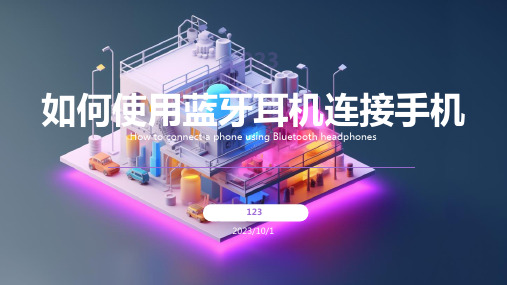
如果需要更换通话对象,可以在手机上切换不同的联系人或电话号码
如何使用蓝牙耳机连接手机
1. 蓝牙耳机的使用方法首先,将蓝牙耳机从充电盒中取出,并长按耳机背部的多功能键,直到闪烁蓝色灯光,表示进入配对模式。
蓝牙耳机的使用方法
使用蓝牙耳机连接手机的方法如下:
1. 开启蓝牙耳机:按一下蓝牙耳机开关键,将蓝牙耳机开启到配对状态。
2. 开启手机蓝牙:在设置中找到蓝牙设置,并开启蓝牙功能。
3. 搜索蓝牙设备:在手机的蓝牙设置中搜索出蓝牙耳机的名称,点击配对即可完成连接。
根据自己的预算和需求,选择适合自己的耳机品牌和型号
使用蓝牙耳机连接手机非常简单,只需要按照以下步骤操作:
a. 开启蓝牙耳机,并确保其已经配对成功。
b. 打开手机蓝牙,并确保手机蓝牙已经开启。
c. 在手机蓝牙列表中找到蓝牙耳机的名称,并点击连接。
d. 等待连接成功即可。
定期检查蓝牙耳机的电池电量是非常重要的,以确保使用效果。一般来说,建议每周检查一次电池电量,或者在每次使用后进行检查。如果电池电量低于20%,建议及时充电。
选择有良好口碑和品牌信誉的耳机,以确保质量和使用效果
如何使用蓝牙耳机连接手机
1. 确认蓝牙耳机的电量充足,如果电量不足,将会影响蓝牙连接。2. 打开蓝牙耳机,按下开关键,指示灯会闪烁,表示已开启。3. 打开手机设置,进入蓝牙设置页面,打开蓝牙开关,搜索蓝牙设备。4. 在设备列表中选择蓝牙耳机名称,点击配对,等待配对成功。5. 配对成功后,即可使用蓝牙耳机进行通话或播放音乐。选择有良好口碑和品牌信誉的耳机,以确保质量和使用效果。
How to connect a phone using Bluetooth headphones
手机连接蓝牙耳机的方法
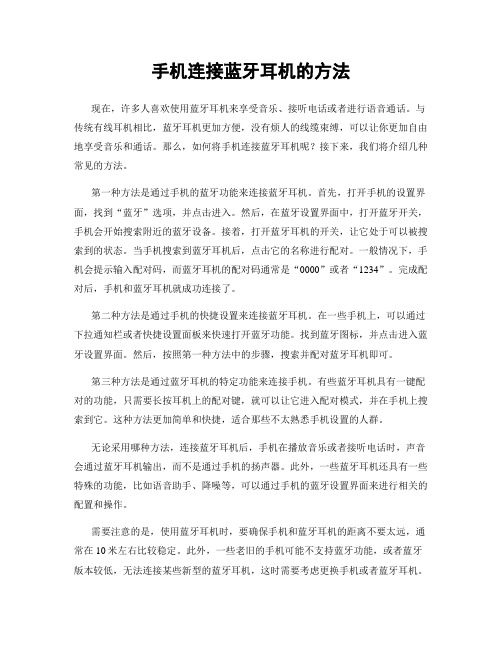
手机连接蓝牙耳机的方法现在,许多人喜欢使用蓝牙耳机来享受音乐、接听电话或者进行语音通话。
与传统有线耳机相比,蓝牙耳机更加方便,没有烦人的线缆束缚,可以让你更加自由地享受音乐和通话。
那么,如何将手机连接蓝牙耳机呢?接下来,我们将介绍几种常见的方法。
第一种方法是通过手机的蓝牙功能来连接蓝牙耳机。
首先,打开手机的设置界面,找到“蓝牙”选项,并点击进入。
然后,在蓝牙设置界面中,打开蓝牙开关,手机会开始搜索附近的蓝牙设备。
接着,打开蓝牙耳机的开关,让它处于可以被搜索到的状态。
当手机搜索到蓝牙耳机后,点击它的名称进行配对。
一般情况下,手机会提示输入配对码,而蓝牙耳机的配对码通常是“0000”或者“1234”。
完成配对后,手机和蓝牙耳机就成功连接了。
第二种方法是通过手机的快捷设置来连接蓝牙耳机。
在一些手机上,可以通过下拉通知栏或者快捷设置面板来快速打开蓝牙功能。
找到蓝牙图标,并点击进入蓝牙设置界面。
然后,按照第一种方法中的步骤,搜索并配对蓝牙耳机即可。
第三种方法是通过蓝牙耳机的特定功能来连接手机。
有些蓝牙耳机具有一键配对的功能,只需要长按耳机上的配对键,就可以让它进入配对模式,并在手机上搜索到它。
这种方法更加简单和快捷,适合那些不太熟悉手机设置的人群。
无论采用哪种方法,连接蓝牙耳机后,手机在播放音乐或者接听电话时,声音会通过蓝牙耳机输出,而不是通过手机的扬声器。
此外,一些蓝牙耳机还具有一些特殊的功能,比如语音助手、降噪等,可以通过手机的蓝牙设置界面来进行相关的配置和操作。
需要注意的是,使用蓝牙耳机时,要确保手机和蓝牙耳机的距离不要太远,通常在10米左右比较稳定。
此外,一些老旧的手机可能不支持蓝牙功能,或者蓝牙版本较低,无法连接某些新型的蓝牙耳机,这时需要考虑更换手机或者蓝牙耳机。
总之,连接蓝牙耳机并不复杂,只需要按照上述方法进行操作,就可以轻松地享受无线音乐和通话的乐趣。
希望本文提供的方法对您有所帮助,祝您使用愉快!。
联想qt82蓝牙耳机使用说明书

联想qt82蓝牙耳机使用说明书篇一:标题: 联想qt82蓝牙耳机使用说明书正文:尊敬的用户,感谢您选择联想qt82蓝牙耳机。
以下是使用说明书,希望您能轻松上手,开始使用这款蓝牙耳机。
1. 打开蓝牙耳机首先,需要将蓝牙耳机与手机或电脑连接。
请确保手机或电脑已经开启蓝牙功能,并且已经搜索到联想qt82蓝牙耳机。
具体操作步骤如下:- 手机或电脑打开蓝牙功能,等待蓝牙耳机被选中;- 蓝牙耳机开启电源,等待几秒钟后,系统会提示“是否连接设备”,选择“是”;- 连接成功后,蓝牙耳机的设备图标会在手机或电脑的蓝牙界面上显示。
2. 连接手机连接成功后,可以通过以下方式与手机进行交互:- 语音通话:按住蓝牙耳机的电源键,说话并等待对方接听;- 音乐播放:打开蓝牙耳机的音乐播放器,选择要播放的歌曲,点击播放按钮;- 游戏控制:通过蓝牙耳机的语音控制功能,控制游戏角色移动、攻击等。
3. 断开连接如果需要断开蓝牙耳机与手机的连接,可以按照以下步骤操作:- 手机或电脑打开蓝牙功能,等待蓝牙耳机被选中;- 蓝牙耳机关闭电源,等待几秒钟后,系统会提示“是否断开连接”,选择“是”;- 断开连接后,蓝牙耳机的设备图标会在手机或电脑的蓝牙界面上消失。
4. 设置在连接成功后,可以通过以下方式设置蓝牙耳机:- 基本设置:选择“设置”选项,进入设置界面;- 设备设置:选择“设备”选项,进入设备设置界面;- 语言设置:选择“语言”选项,进入语言设置界面。
5. 充电使用完蓝牙耳机后,需要将其充电。
将蓝牙耳机连接到电源适配器上,等待一段时间,蓝牙耳机就能重新充电。
充电时间取决于蓝牙耳机的电池容量。
以上是联想qt82蓝牙耳机的使用说明书,希望您能仔细阅读,并正确使用这款蓝牙耳机。
如果有任何疑问,欢迎随时联系我们的客服团队。
篇二:尊敬的用户,感谢您选择联想 Qt82 蓝牙耳机。
以下是使用说明书,希望对您有所帮助。
1. 安装首先,您需要从联想官网或其他可靠的下载网站下载并安装最新版本的蓝牙驱动程序。
airpodsmax怎么连接手机airpodsmax和手机连接方法

airpodsmax怎么连接⼿机airpodsmax和⼿机连接⽅法airpods max⽿机是⼀款苹果推出的头戴式⽿机,这款airpods max⽿机的外观设计⾮常的精致,推出后就受到了很多⼈的关注,很多⽹友购买后也出现很多疑问,这款airpods max⽿机应该怎么连接⼿机呢?下⾯通过中国排⾏⽹⼀起了解⼀下airpods max连接⼿机⽅法吧~⼀、airpods max怎么连接⼿机安卓⼿机可以直接配对连接。
可以⽤的功能:降噪/通透,切歌(播放暂停,上⼀⾸,下⼀⾸),⾳量控制。
都可以直接通过⽿机控制实现。
不能⽤的功能,⼊⽿检测,空间⾳频。
据苹果官⽅介绍,AirPods Max 具有⾃适应均衡:AirPods Max 采⽤⾃适应均衡,监测⽤户收到的声⾳信号进⾏实时调整中低频率,以⽿垫的贴合度和密封度调节声⾳,捕捉每⼀个细节,带来丰富的⾳频体验;主动降噪:AirPods Max 每个⽿罩有三个外向式麦克风⽤以检测环境噪声,⽿罩内还有⼀个麦克风监测到达听众⽿朵的声⾳。
通过计算⾳频,降噪功能可实时持续地适应⽿机的佩戴和移动。
通透模式:⽤户可将 AirPods Max 切换⾄通透模式,在聆听⾳乐的同时听见周围环境,确保在播放⾳频的同时,其他声⾳也都听起来⼗分⾃然,包括⽤户⾃⼰的声⾳。
空间⾳频:AirPods Max 具备空间⾳频功能,通过动态头部追踪,在整个虚拟空间⾥布置声场,为5.1、7.1和杜⽐全景声内容,带来剧场般的沉浸式体验。
据苹果官⽹显⽰,AirPods Max除了可以确认⽿机仅以蓝⽛⽅式连接使⽤,本⾝并未提供3.5mm⽿机孔设计。
⽽苹果现已在官⽹上架 AirPods Max ⾳频转接线 Lightning 转3.5mm,⽀持将AirPods Max变成有线⽿机。
电缆长1.2⽶,⼀端是3.5毫⽶⽿机插孔,另⼀端有Lightning连接器。
国⾏版售价279元。
⼆、airpods max连接操作⽅法1、蓝⽛与AirPods Max配对⾮常快捷认真地讲,配对AirPods Max是⼀个⾮常简单的过程。
蓝牙耳机使用方法与连接步骤
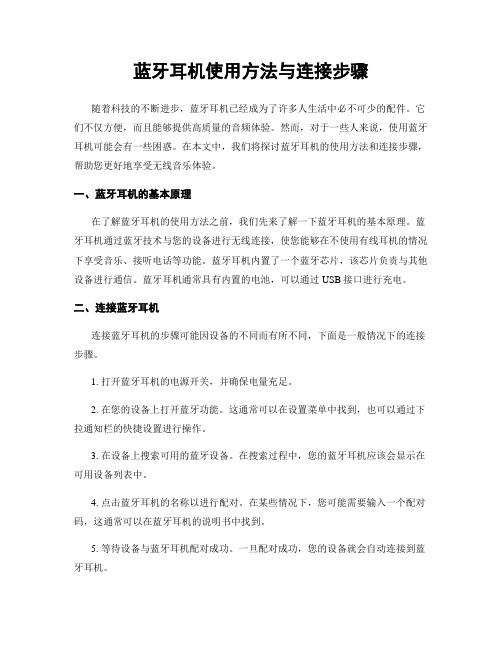
蓝牙耳机使用方法与连接步骤随着科技的不断进步,蓝牙耳机已经成为了许多人生活中必不可少的配件。
它们不仅方便,而且能够提供高质量的音频体验。
然而,对于一些人来说,使用蓝牙耳机可能会有一些困惑。
在本文中,我们将探讨蓝牙耳机的使用方法和连接步骤,帮助您更好地享受无线音乐体验。
一、蓝牙耳机的基本原理在了解蓝牙耳机的使用方法之前,我们先来了解一下蓝牙耳机的基本原理。
蓝牙耳机通过蓝牙技术与您的设备进行无线连接,使您能够在不使用有线耳机的情况下享受音乐、接听电话等功能。
蓝牙耳机内置了一个蓝牙芯片,该芯片负责与其他设备进行通信。
蓝牙耳机通常具有内置的电池,可以通过USB接口进行充电。
二、连接蓝牙耳机连接蓝牙耳机的步骤可能因设备的不同而有所不同,下面是一般情况下的连接步骤。
1. 打开蓝牙耳机的电源开关,并确保电量充足。
2. 在您的设备上打开蓝牙功能。
这通常可以在设置菜单中找到,也可以通过下拉通知栏的快捷设置进行操作。
3. 在设备上搜索可用的蓝牙设备。
在搜索过程中,您的蓝牙耳机应该会显示在可用设备列表中。
4. 点击蓝牙耳机的名称以进行配对。
在某些情况下,您可能需要输入一个配对码,这通常可以在蓝牙耳机的说明书中找到。
5. 等待设备与蓝牙耳机配对成功。
一旦配对成功,您的设备就会自动连接到蓝牙耳机。
三、使用蓝牙耳机一旦您的设备成功连接到蓝牙耳机,您就可以开始使用它了。
下面是一些使用蓝牙耳机的常见方法。
1. 放音乐:打开您的音乐应用程序,选择您想要播放的歌曲或播放列表。
音乐将通过蓝牙耳机进行输出,您可以通过耳机上的按钮进行音量调节、切换歌曲等操作。
2. 接听电话:当您的手机接收到来电时,蓝牙耳机将自动连接并通知您。
您可以通过耳机上的按钮接听电话,进行通话,甚至拒接来电。
3. 语音助手:许多蓝牙耳机支持语音助手功能,如Siri、Google Assistant等。
您可以通过按下耳机上的特定按钮来激活语音助手,并使用语音指令进行操作。
智能蓝牙耳机连接使用教程

智能蓝牙耳机连接使用教程在科技飞速发展的今天,智能蓝牙耳机已经成为我们生活中不可或缺的一部分。
它让我们摆脱了线缆的束缚,随时随地享受音乐、接听电话,带来了极大的便利。
但是,对于一些新手来说,可能不太清楚如何正确地连接和使用智能蓝牙耳机。
别担心,下面我将为您详细介绍智能蓝牙耳机的连接使用方法。
一、连接前的准备在连接智能蓝牙耳机之前,您需要确保以下几点:1、您的耳机已经充电并且电量充足。
通常,耳机的充电接口位于耳机盒上,您可以使用配套的充电线连接电源进行充电。
充电时,耳机盒上的指示灯会亮起,充满电后指示灯会熄灭或者显示常亮。
2、您的手机或其他设备(如平板电脑)已经打开了蓝牙功能。
一般可以在设备的设置中找到蓝牙选项,点击打开即可。
3、您的耳机处于可被搜索和配对的状态。
不同品牌和型号的耳机进入配对状态的方式可能会有所不同,常见的方法是长按耳机上的电源按钮几秒钟,直到耳机的指示灯开始闪烁,表示耳机已进入配对模式。
二、连接智能蓝牙耳机1、打开手机或其他设备的蓝牙设置界面,此时设备会自动搜索附近可用的蓝牙设备。
2、在搜索到的设备列表中,找到您的智能蓝牙耳机的名称。
耳机的名称通常可以在耳机盒或者耳机上找到,也可能在产品说明书中有标注。
3、点击耳机的名称进行配对连接。
在连接过程中,可能会需要您输入配对码。
配对码通常为“0000”或“1234”,但有些耳机可能不需要输入配对码。
4、等待几秒钟,直到设备显示已连接成功。
此时,您的智能蓝牙耳机就已经成功与手机或其他设备连接了。
三、使用智能蓝牙耳机1、音乐播放连接成功后,您可以打开手机上的音乐播放器,选择您喜欢的歌曲进行播放。
音乐声音会通过蓝牙耳机传输到您的耳朵中。
您可以通过耳机上的按钮来控制音乐的播放/暂停、上一曲/下一曲、音量调节等功能。
不同品牌和型号的耳机按钮功能可能会有所不同,您可以参考耳机的说明书进行操作。
2、接听电话当有电话呼入时,耳机会发出提示音。
您可以通过按耳机上的接听按钮来接听电话,通话声音会通过耳机传输。
漫步者LolliPods耳机怎么与手机配对连接?

漫步者LolliPods⽿机怎么与⼿机配对连接?
⽅便简洁的操作步骤,教你⾸次如何快速将漫步者⽿机配对连接⾄⼿机、查看电量,和取消配对等,该怎么与⼿机连接呢?下⾯我们就来看看详细的教程。
漫步者LolliPods蓝⽛⽿机⾸次如何与⼿机配对连接
第⼀:拿出漫步者LolliPods蓝⽛⽿机,打开上盖,长按⽿机后⾯的按键三秒左右,此时⽿机红⽩灯快速连续闪烁,⽿机进⼊配对模式。
注意:⼀定要长按三秒才会进⼊配对模式,不然⼿机搜索不到蓝⽛⽿机。
第⼆:打开⼿机,进⼊蓝⽛配对页⾯,找到漫步者⽿机的名称“EDIFIER LolliPods L”和“EDIFIER LolliPods R”。
第三:点击漫步者⽿机的任意⼀个名称进⾏配对,我这⾥连接的是“L”,也就是左⽿的⽿机。
之后会有提⽰是否配对,选择“配对”即可。
第四:此时⽿机已显⽰配对成功。
同时蓝⽛页⾯会显⽰⽿机的当前电量,⼗分直观。
第五:点击⽿机右侧的三⾓图标,可进⼊配对⽿机设置页⾯,可以设置⽿机的权限,和取消配对等。
以上就是漫步者LolliPods⽿机⾸次与⼿机配对连接的教程,希望⼤家喜欢,请继续关注。
蓝牙耳机怎么样连接手机(含图文)
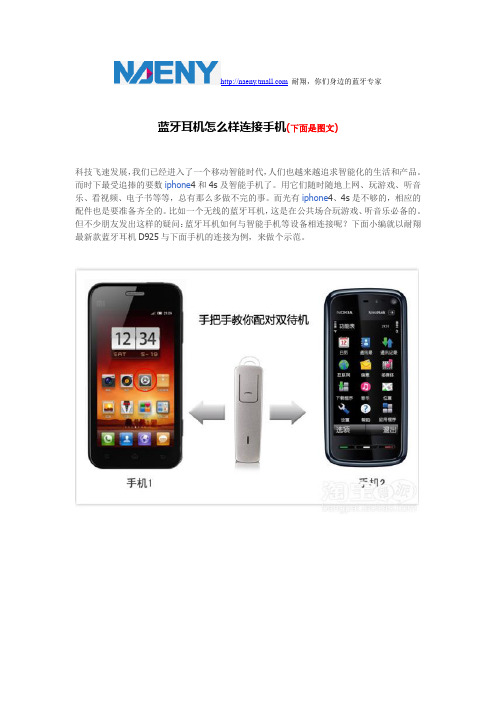
耐翔,你们身边的蓝牙专家
蓝牙耳机怎么样连接手机(下面是图文)
科技飞速发展,我们已经进入了一个移动智能时代,人们也越来越追求智能化的生活和产品。
而时下最受追捧的要数iphone4和4s及智能手机了。
用它们随时随地上网、玩游戏、听音乐、看视频、电子书等等,总有那么多做不完的事。
而光有iphone4、4s是不够的,相应的配件也是要准备齐全的。
比如一个无线的蓝牙耳机,这是在公共场合玩游戏、听音乐必备的。
但不少朋友发出这样的疑问:蓝牙耳机如何与智能手机等设备相连接呢?下面小编就以耐翔最新款蓝牙耳机D925与下面手机的连接为例,来做个示范。
另外,要提醒大家的是,蓝牙耳机对配对的设备是有数量上的限制的。
拿耐翔D925来说,可保存两个设备的配对。
如果你要与第三个设备配对时,它会自动删除与第一次设备的配对连接,而只保留下与第二个和第三个的配对。
- 1、下载文档前请自行甄别文档内容的完整性,平台不提供额外的编辑、内容补充、找答案等附加服务。
- 2、"仅部分预览"的文档,不可在线预览部分如存在完整性等问题,可反馈申请退款(可完整预览的文档不适用该条件!)。
- 3、如文档侵犯您的权益,请联系客服反馈,我们会尽快为您处理(人工客服工作时间:9:00-18:30)。
手机与蓝牙耳机的连接步骤方法
其实蓝牙耳机的使用都写在蓝牙耳机的说明书上,不过越来越多的人现在喜欢买来东西后直接扔掉包装和说明书,然后上网找别人去问怎么用,不管怎么样,这个教程还是写出来,有这方面问题的朋友可以参照如下内容来进行蓝牙耳机的连接。
注意本文是用的NOKIA NH-100耳机做示范,不同耳机可能存在指示灯表示方法不同的现象,如有不同,请以你的耳机给出的说明书上描述为准。
你需要拥有的是:
一副有电的蓝牙耳机,一台开机状态的黑莓手机。
然后我们首先在手机上进入”设置蓝牙”
点开后如下图:
灯一般是先常亮,然后开始闪烁,你只要一直按住,直到指示灯进入了稳定的闪烁状态即可,此时可以松手也可以不松,另一只手点击黑莓手机上,上图中显示的确定。
然后手机会进入下图状态,确保此时你的蓝牙耳机仍然在闪烁。
只要如上操作正确,那么很快你的手机会显示搜索到了一个设备,你就可以停止搜索或者等待搜索完成。
找到的设备是我的诺基亚蓝牙耳机BH-100,那么一切顺利,点击它进行配对:
如上图,配对需要密码,有些人就疑惑了,自己根本不知道密码。
其实一般情况下蓝牙耳机的配对码都是0000或者1234,手机与手机之间的配对,初始密码也是这俩。
试试看就知道了。
我的这个耳机是0000,输入后确定即可。
配对和连接是两码事,新手们一定要弄懂,配对就好像qq里加了好友,连接了才相当于你给人家发送消息。
有的人配对上了不去点连接就想用,那怎么可能用的了。
如上图,点击是:
连上之后如果想要断开,就在这个配对的设备列表里选择断开连接就好了。
连接成功后桌面上左上角显示一个蓝牙标志,代表蓝牙开启,旁边的两个小箭头表示目前已连接了一个蓝牙设备。
最后看一下拨打电话时,左上角那个听筒显示蓝牙标志,表示声音现在走的是耳机。
如果不用耳机了,记得长按耳机的电源键,显示红灯常亮然后熄灭了,就表示你的耳机关闭了。
